- Nintendo Switchで使用するSDカードとサイズのおすすめ
- SDカード以外での容量の増やし方
 ゆずいろ
ゆずいろスイッチの容量が足りないみたいだけど、どうしたらいいんだろう?
この記事では、その解決方法を紹介します。
スイッチの容量は32GB(有機ELモデルは64GB)しかないので、ゲームを増やし続けていくとあっという間に足りなくなってしまうんです。特にスマブラやフォートナイトなど。
スイッチで容量を増やすためには、
- ソフトのデータを整理/消去する
- 別売のmicroSDカードを使う
という2つの方法があります。
しかし①のソフトのデータを整理/消去をしてもいずれは足りなくなるので、②のSDカードを別途購入して容量を増やすことをおすすめします。



SDカードで容量を増やすのはとっても簡単だよ!
\SDカードの推奨サイズは128GB〜512GB/
スイッチにSDカードで容量を増やす!おすすめのメーカーとサイズの目安は?
Nintendo Switchで使用できるSDカードは以下の3つです。
- microSDメモリーカード(容量:~2GB)
- microSDHCメモリーカード(容量:4GB~32GB)
- microSDXCメモリーカード(容量:64GB~2TB)
大容量に対応している③のSDカードが無難でしょう。
私が購入したのは、サムスンのSDカード512GBです。
実際の使用上も問題がなかったのでおすすめ。
サムスンにした理由は後述しますが、推奨サイズの目安はこちら。
| おすすめ | サイズ | ショップで探す |
|---|---|---|
| ❶パッケージ版がメインの方 | 128GBで足りる | Amazon 楽天 Yahoo! |
| ❷少し余裕を持たせたい方 | 256GBが安心 | Amazon 楽天 Yahoo! |
| ❸ダウンロード版メインの方 | 512GB以上 | Amazon 楽天 Yahoo! |
最低でも128GBは用意した方が良いと感じています。



スイッチを何年も使っているけど、できれば256GB以上ならかなり安心感があるよ!
スイッチはたくさんの魅力的なゲームソフトが揃っているので、意外とあっという間に容量が不足する事態になります。
以下は、参考までに人気ソフトのダウンロード版に必要な容量一覧です。
| ソフト名 | 必要な容量 |
|---|---|
| フォートナイト バトルロワイアル | 17.7GB |
| エーペックスレジェンズ | 29.7GB |
| マリオカート8 デラックス | 11.2GB |
| スプラトゥーン3 | 9.6GB |
| 大乱闘スマッシュブラザーズSPECIAL | 17.3GB |
| ポケットモンスタースカーレットバイオレット | 9.9GB |
| あつまれ どうぶつの森 | 10.2GB |
| モンスターハンターライズ | 19.7GB |



特に容量が大きいソフトは背景がピンクだよ!
容量不足になると、データのダウンロードができなくなったり、ゲームでエラーが起こってしまうことも。


おすすめのSDカードと推奨サイズはこれだ!
サムスンのmicroSDカードは、マイニンテンドーストアでも販売されているので任天堂も推奨しています。



安価な上に安心できる!
- 公式も販売
- 値段もお手頃
ということで、私はサムスンのmicroSDカード(512GB)を買うことに決めました。
決め手は、
- ニンテンドースイッチ動作確認済と記載されている
- 日本サムスン正規品と記載されている
- マイニンテンドーストアでも売られている
- 値段がお手頃←※最重要!
そして悩むところがサイズ。
わが家はパッケージ版も併用するので、はじめは128GBを購入しました。
しかし年月が経つうちに、容量が半分…3分の2…と圧迫し始め、これは近いうちに足りなくなると判断。
とうとう512GBに買い換える決意ができました!



どうせならと、大容量にしちゃいました!
マイニンテンドーストアより、Amazon等で購入した方がはるかに安いですよ。
最低でも128GBはあったほうがよい
ちょっと心配かなという方には256GBが安心感あり
はじめから大容量で!という方には512GB



長く見るとやっぱり256GB以上を買っておくのがおすすめ。
スイッチのSDカードはどこへ?入れ方を解説
SDカードが早速届いたので、開封してスイッチにセットしましょう。


小さなSDカードのまま、ケースに入れずに使います。
- スイッチの上部にある電源ボタンを3秒間押し続ける
- 電源メニューが表示されるので、「電源オプション」を選択
- 「電源OFF」を選ぶと完全に電源がOFFになる
電源をOFFにしたら、
スイッチ本体のここ(スタンド部分を開けたところ)に挿入





カチッと音が鳴ればしっかりささった証拠!
そして本体の更新が始まります


すぐ終わりました!
データの保存先は以下になります。
| データの種類 | 本体メモリー | S Dカード |
|---|---|---|
| セーブデータ | ||
| ソフト関連データ(セーブデータ以外) | 優先 | |
| スクリーンショット・動画 | 優先 |
セーブデータは本体のみにしか保存されません。
SDカードを差し込んでいる間は、セーブデータ以外とスクリーンショット・動画はSDカードに保存されるようになります。
SDカード以外でスイッチの容量を増やす方法
SDカードでだいたいのデータは移行することができたので、次はSDカード以外の容量を増やす方法を知っておきましょう。
スイッチ内のデータを消去または整理することになります。
- スクリーンショットや動画を消去する
- 遊んでいないソフトを整理または消去する
①スクリーンショットや動画を消去する
スクリーンショットや動画は、消去しない限りは容量は変わりません。
定期的にチェックして消去しましょう。
どうしても消したくないけど、容量を増やしたい場合は…SDカードを使用した方が良いです。
SDカードを差し込んでいれば、自動的にスクリーンショットと動画はSDカードに保存されるようになります。
今までのデータはSDカードへ移動して、本体のデータは消去しましょう。
②遊んでいないソフトを整理/消去する
整理と消去があるので混乱してしまうところですが、違いはアイコンが消えるかどうか。
- データの整理:セーブデータとHOMEメニューのアイコンは残る
- ソフトの消去:セーブデータは残るが、HOMEメニューからアイコンは消える
いずれもセーブデータは残っているので、遊びたくなったら再度ダウンロードすれば大丈夫です。
- HOMEメニューから、整理(消去)したいソフトのアイコンを選択し、+ボタンを押す
- 「データ管理」から「データの整理」または「ソフトの消去」を選択する
これで私のスイッチ本体は、5GBほど減りました。



って、5GBだけか~!
それでもスイッチの容量が足りなくなったら、データを移行しよう
SDカードを導入して、またダウンロードゲームが増えていくと足りなくなることも出てきます。
もし容量が足りなくなったら、さらにサイズの大きいSDカードへデータを移行することができます。



わが家も128GBから512GBへ移行して快適になったよ!
ニンテンドー公式サポートに詳しく書かれているので参考にしてください
Macで移行するのは手間がかかります。Windowsがラクでした。
【まとめ】スイッチの容量を増やす方法!SDカードおすすめは256GB以上です
ニンテンドースイッチの容量を増やすためには、以下の2つの方法がありました。
- ソフトのデータを整理/消去する
- 別売のmicroSDカードを使う
スイッチで長く遊び続けるつもりなら、SDカードの使用は避けて通れません。
サムスンのmicroSDカードを入れてから数年経ちますが、いまだ問題なく動作しています。
ソフトはほとんどダウンロード版を買うよ!という方は128GBでは心配かもしれません。
できれば256GB以上をおすすめします。欲をいえば512GBならもう心配はいらない!
| おすすめ | サイズ | ショップで探す |
|---|---|---|
| ❶パッケージ版がメインの方 | 128GBで足りる | Amazon 楽天 Yahoo! |
| ❷少し余裕を持たせたい方 | 256GBが安心 | Amazon 楽天 Yahoo! |
| ❸ダウンロード版メインの方 | 512GB以上 | Amazon 楽天 Yahoo! |
これからもNintendo Switchでは注目のゲームがさらに出てくると思います。
わが家は継続的に遊んでいくゲーム以外はなるべくパッケージ版で購入し、いずれ売りたいと思っています(主婦目線w)。
今回容量がいっぱいになって、スイッチの中身を見直すいい機会になりました。
データの余裕ができ、心の余裕もできました。



息子が動画をいくら撮っても、ママはあーだこーだ言わなくなりましたよ。良かった良かった♪
この記事で紹介したSDカードのサイズ別3つ
主婦におすすめのゲームは?


スイッチが何だかうるさい?それはファンの故障かも…



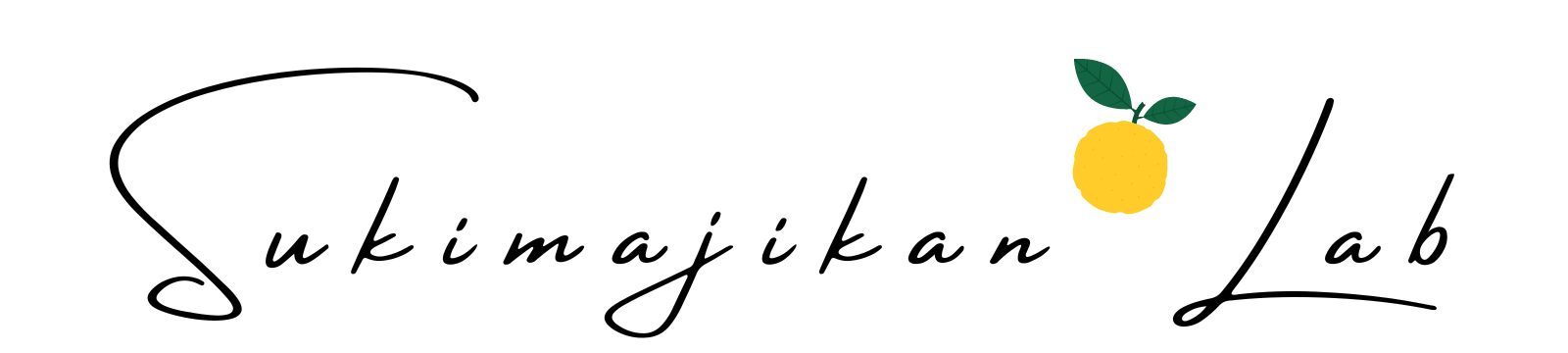






コメント